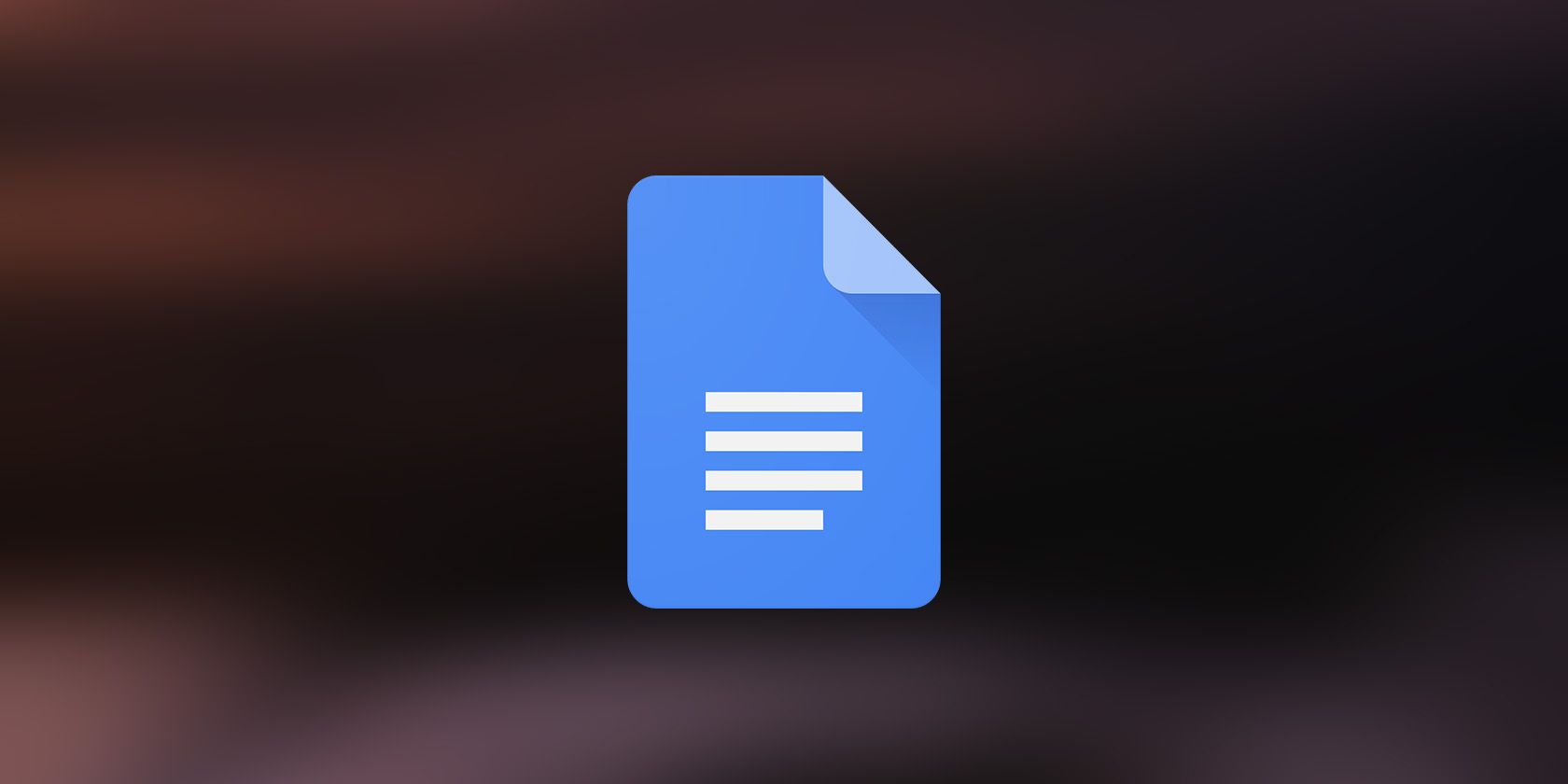آیا می خواهید یک بروشور حرفه ای ایجاد کنید؟ در اینجا نحوه طراحی بروشورهای خیره کننده با استفاده از ویژگی های همه کاره Google Docs آورده شده است.
بروشورها ابزار مؤثری برای به اشتراک گذاشتن اطلاعات به شیوه ای جذاب هستند. چه بخواهید یک سرویس را تبلیغ کنید، چه محصولاتی را توصیف کنید، یا بخواهید اطلاعات آموزشی را درج کنید، به چیزی نیاز دارید که توجه خواننده را جلب کند.
ممکن است ساخت بروشور بدون کمک یک طراح گرافیک چالش برانگیز به نظر برسد، اما لزومی ندارد. خوشبختانه، شما می توانید این کار را به تنهایی در چند مرحله ساده انجام دهید. در این مقاله، ما به شما نشان خواهیم داد که چگونه.
نحوه استفاده از الگوی بروشور Google Docs
اگر میخواهید اطلاعات زیادی را در قالب چیزی جذاب و در عین حال حرفهای بستهبندی کنید، بروشورها یکی از الگوهای Google Docs هستند که زندگی شما را آسانتر میکنند. به سادگی می توانید با استفاده از الگوی بروشور در Google Docs یک بروشور ایجاد کنید. در اینجا چگونه است:
- Google Docs را باز کنید.
- روی گالری قالب در بالای صفحه اصلی کلیک کنید.
- از بین دو قالب بروشور یکی را انتخاب کنید.
- اطلاعات و تصاویر روی الگو را با اطلاعات خود جایگزین کنید.
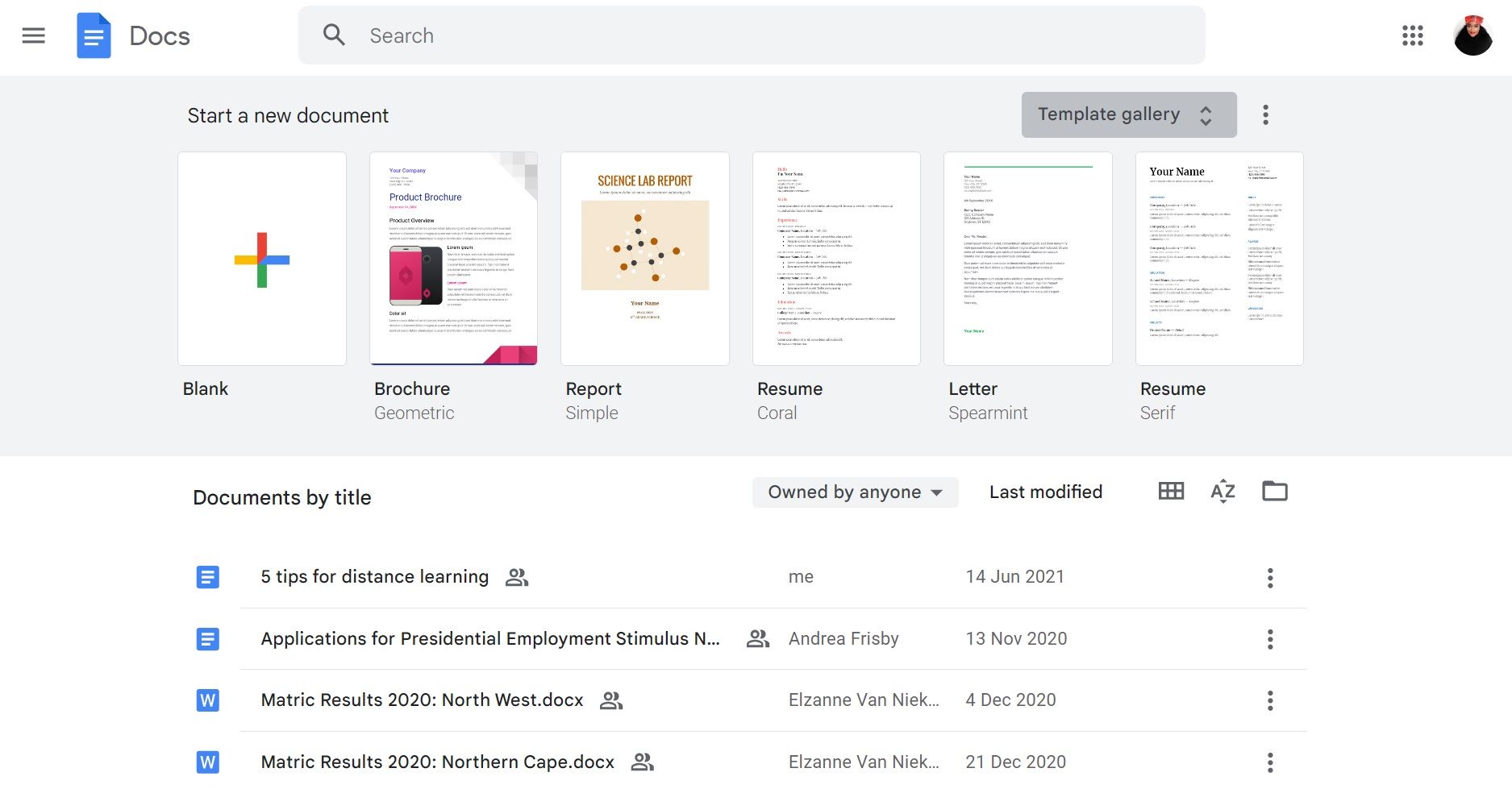
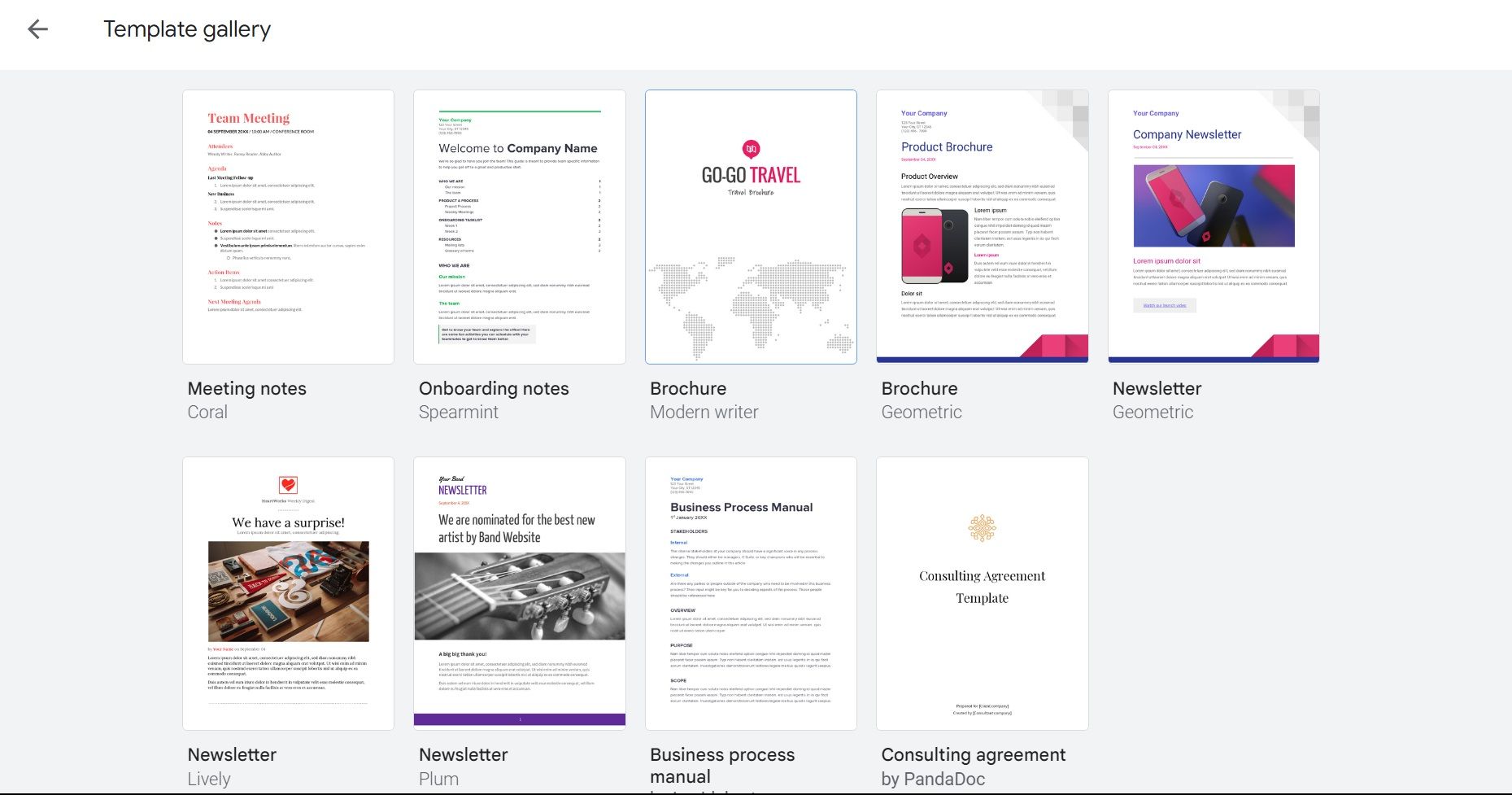
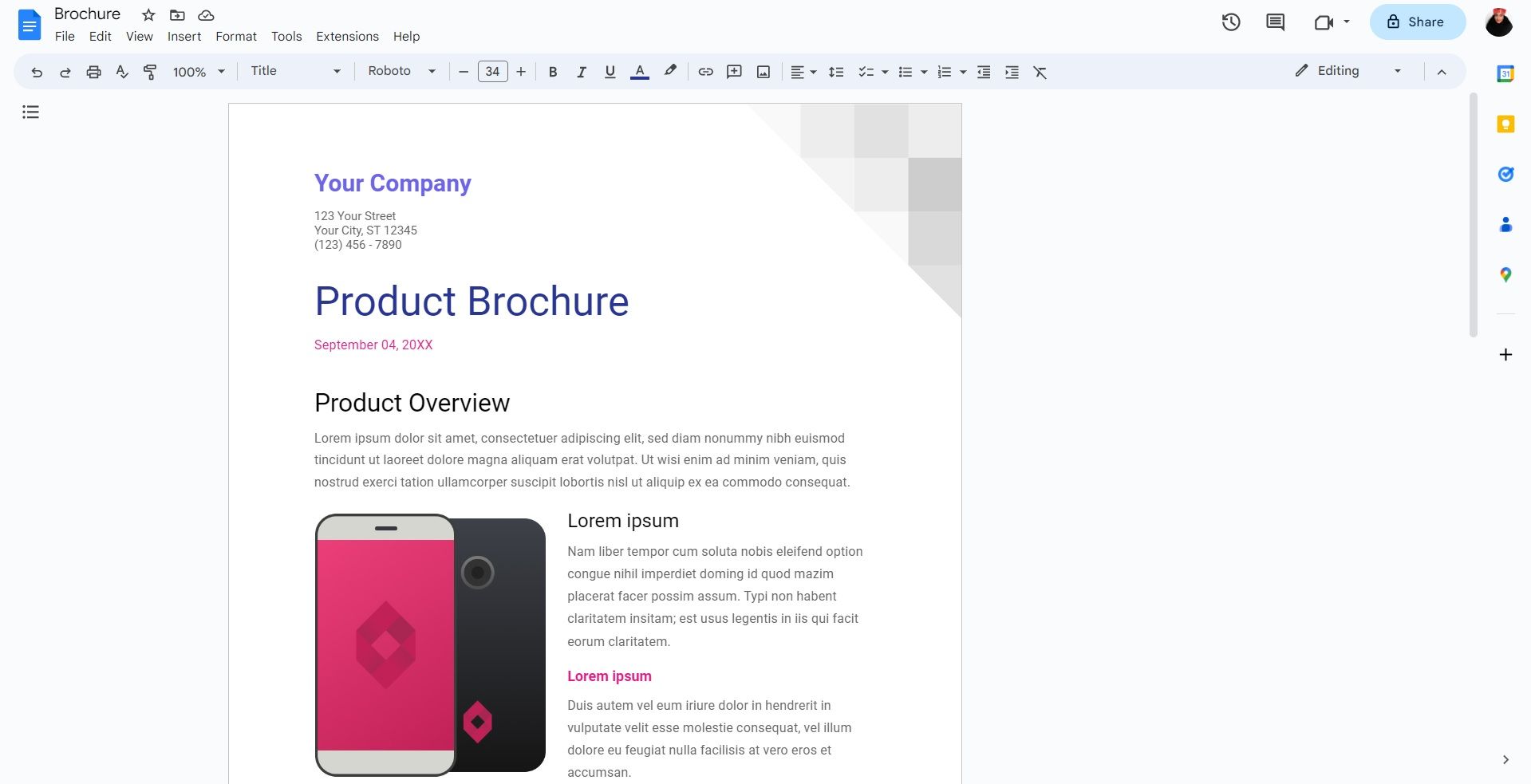
همچنین می توانید از Google Drive به گالری الگو دسترسی داشته باشید. در اینجا چگونه است:
- به Google Drive بروید.
- روی New، در گوشه بالا سمت چپ کلیک کنید.
- فلش کنار Google Docs را انتخاب کنید، سپس بر روی From a template کلیک کنید.
- به الگوی بروشوری که می خواهید استفاده کنید بروید.
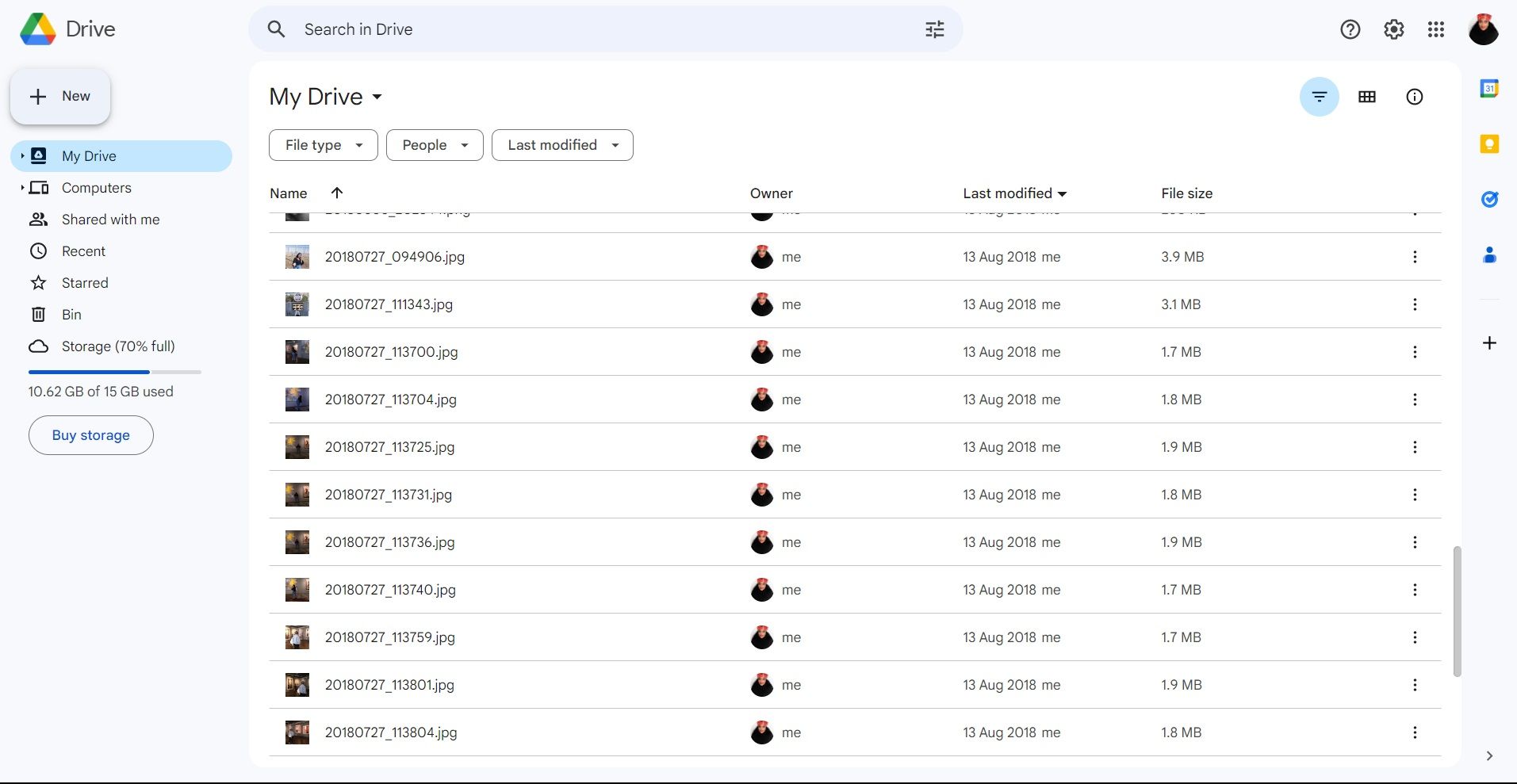
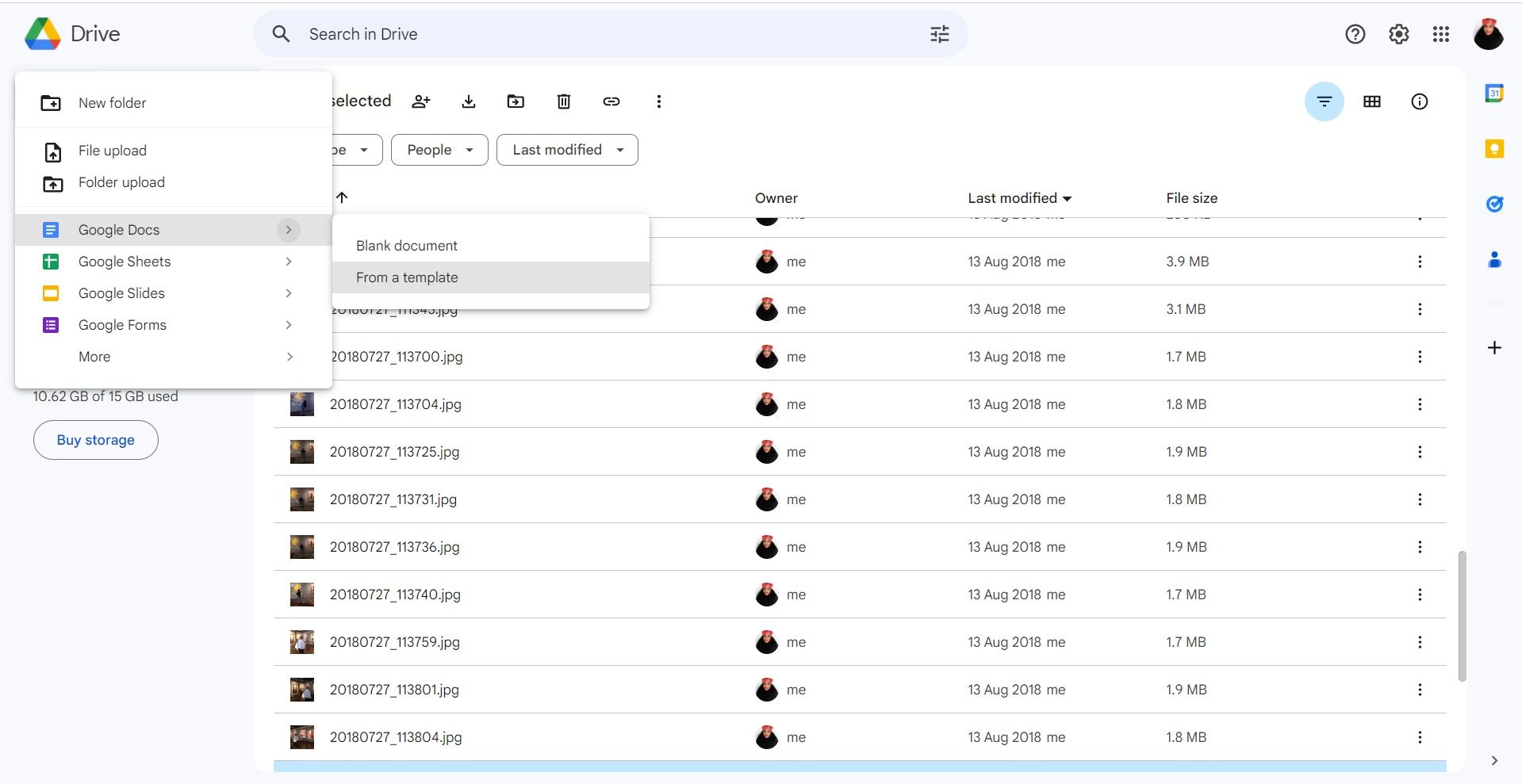
نحوه ایجاد بروشور از ابتدا در Google Docs
اگر از قالبهای بروشور موجود راضی نیستید، همچنان میتوانید اسناد خود را در Google Docs ایجاد کنید. برای تهیه بروشور سفارشی، مراحل زیر را دنبال کنید:
- برای ایجاد یک طرح بروشور، یک سند جدید در Google Docs باز کنید.
- به File در بالا سمت چپ بروید، سپس روی Page setup کلیک کنید.
- جهت را به Landscape تغییر دهید، حاشیه ها را طوری تنظیم کنید که بروشور خود را در خود جای دهد، سپس روی OK کلیک کنید.
- به Insert بروید و روی Table ضربه بزنید. در اینجا، میتوانید ستونها و ردیفهایی را بر اساس اینکه میخواهید بروشورتان به نظر برسد، وارد کنید.
- هنگامی که جدول را وارد کردید، ردیف را بزرگ کنید تا صفحه پر شود.
- شما می توانید جدول را با رفتن به گزینه های جدول در نوار ابزار ویرایش کنید.
- عناوین، تصاویر و متن خود را در داخل جدول برای تکمیل بروشور خود وارد کنید.
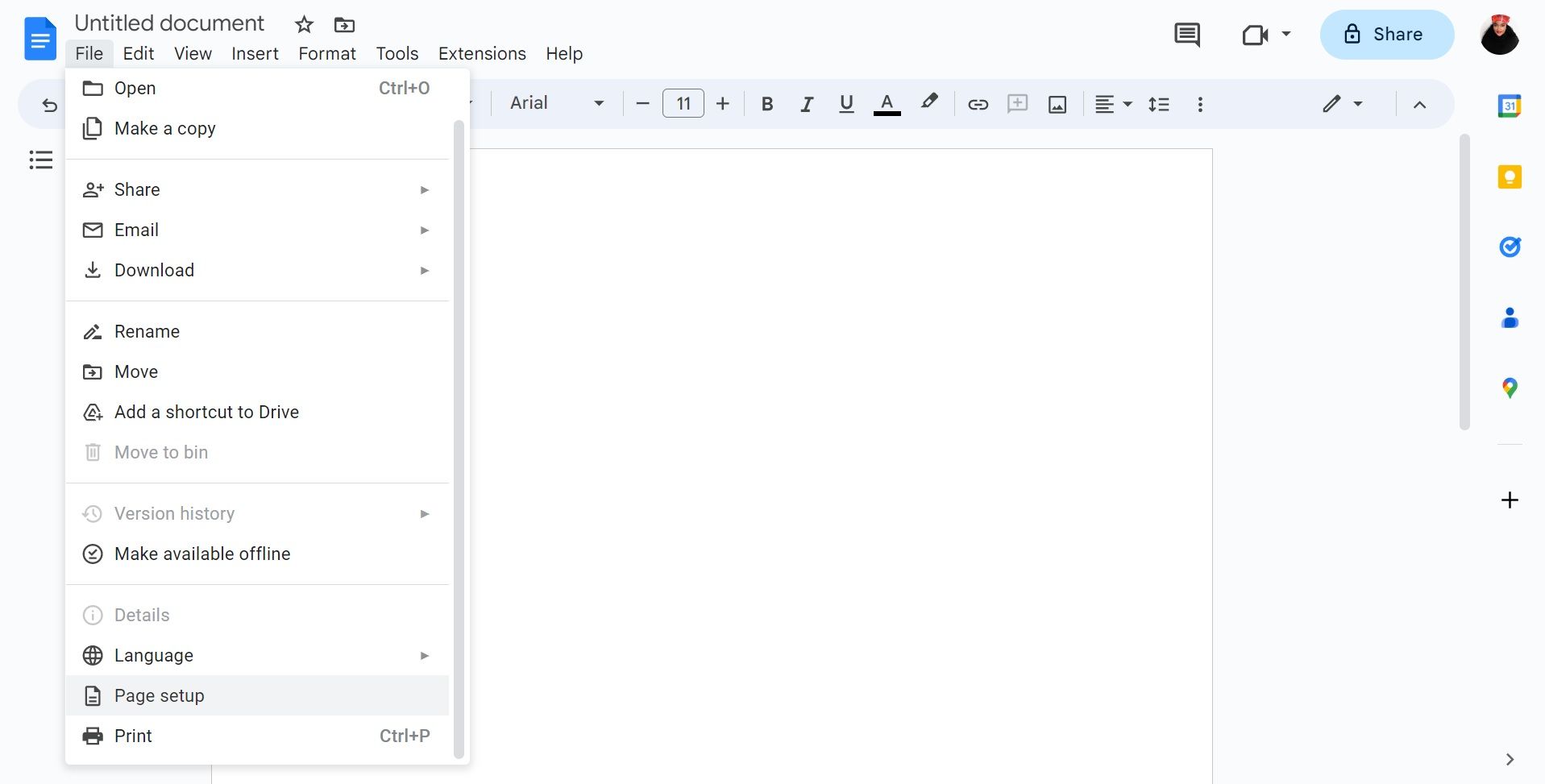
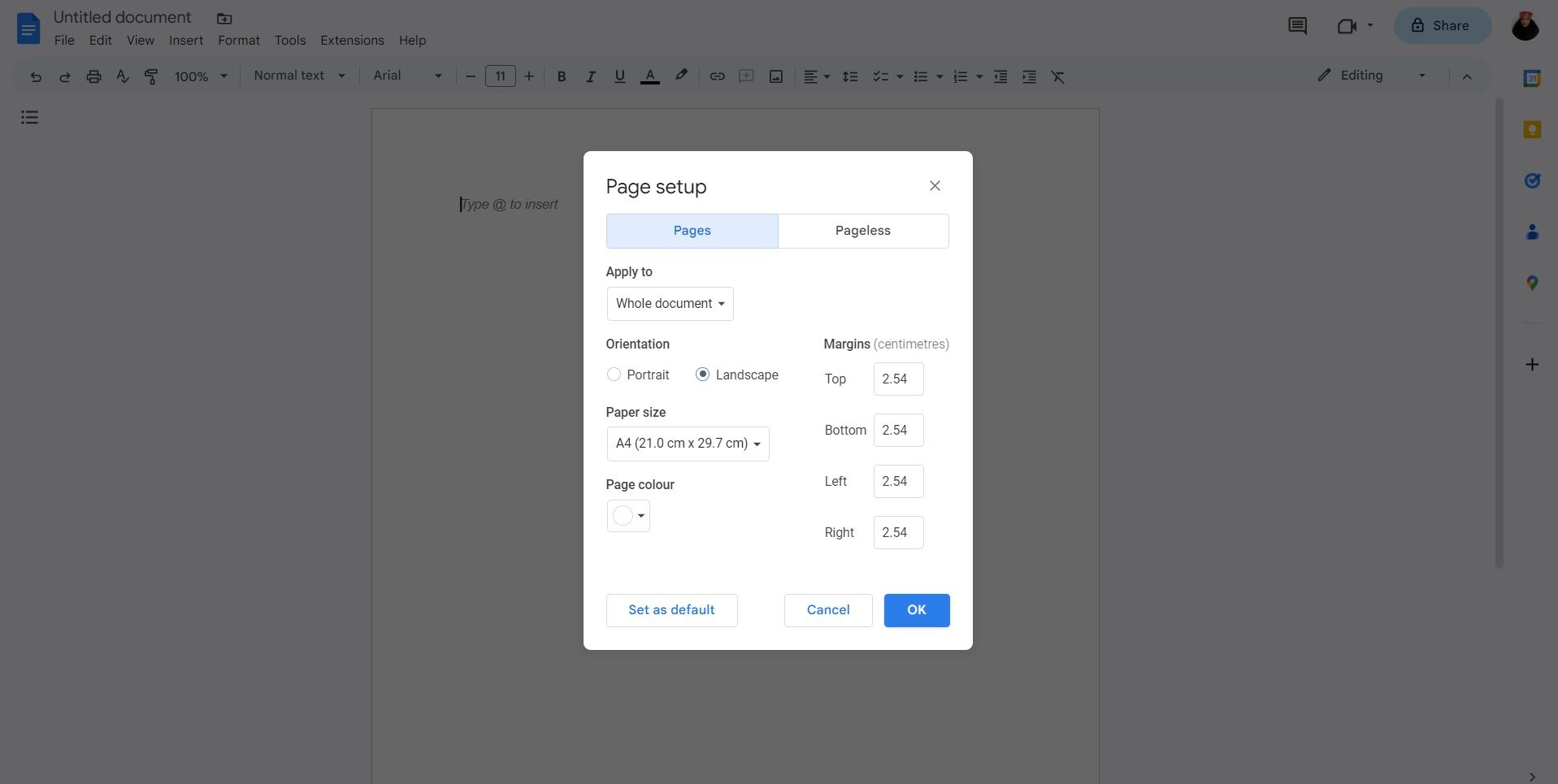
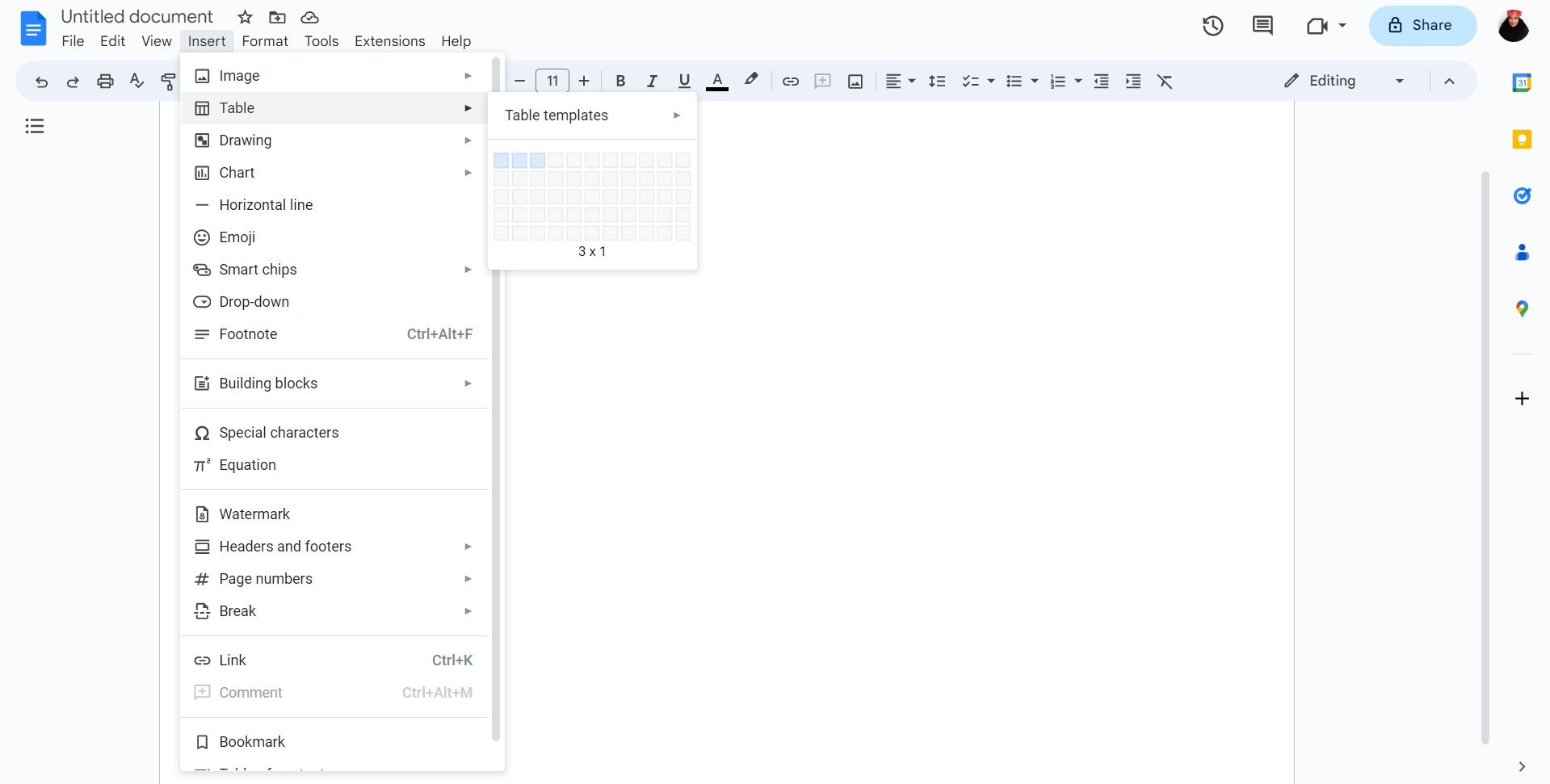
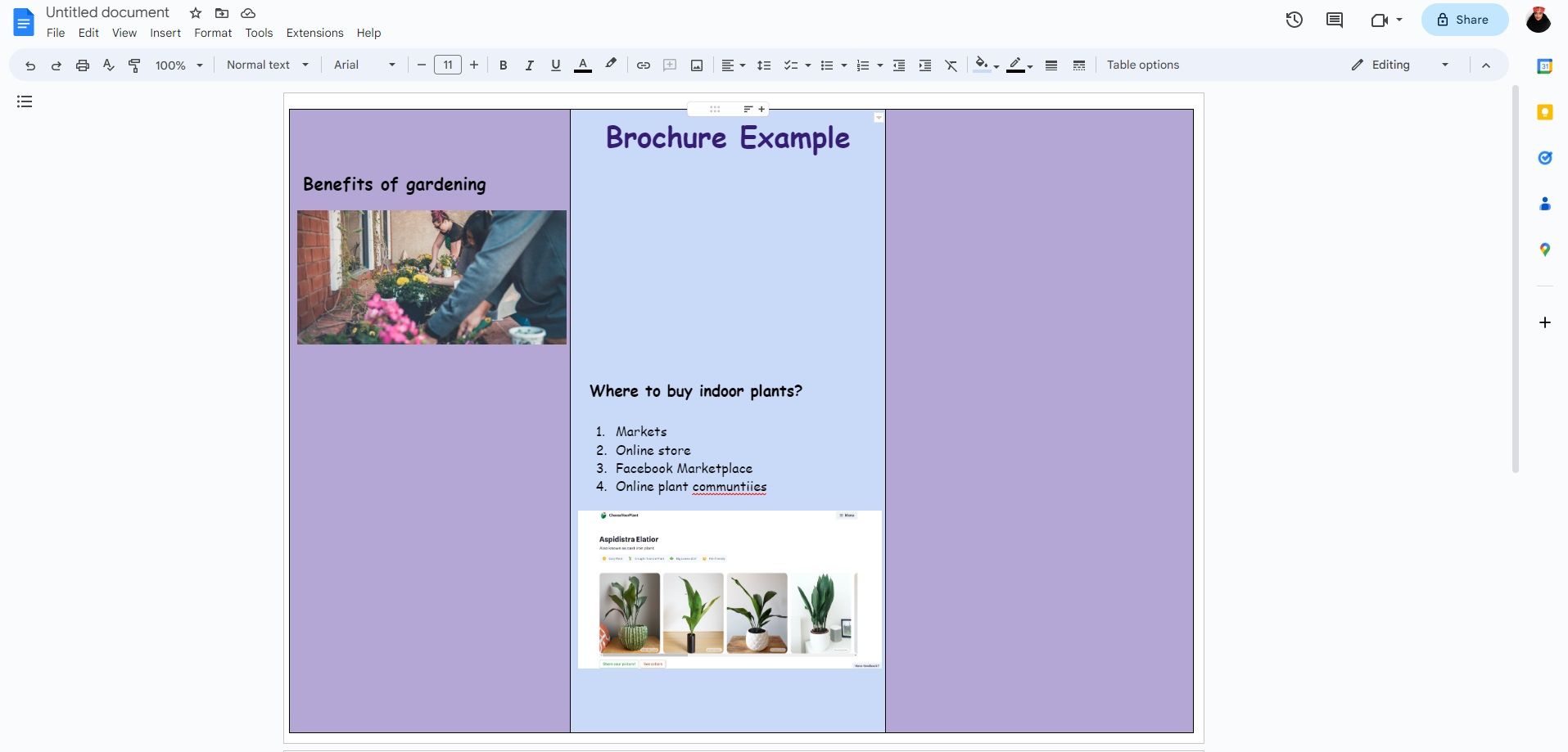
بروشور خود را به راحتی بسازید
مراحل ذکر شده در این مقاله باعث می شود در کمترین زمان بروشورهای جذاب و آموزنده ایجاد کنید. اکنون که نحوه ساخت بروشور را میدانید، میتوانید نحوه ساخت سایر اسناد حرفهای در Google Docs را نیز بیاموزید.